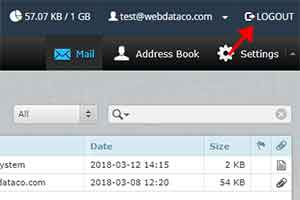در این مقاله قصد داریم شما را با یکی دیگری از نرم افزارهای وب میل آشنا کرده و نحوه کار با آن را آموزش دهیم تا پس از این قادر باشید در هاست خود توسط این نرم افزار ارسال و دریافت ایمیل داشته باشید.
ابتدا از یکی از آدرس های زیر جهت وارد شدن به وب میل خود استفاده نمایید.
http://domainname:2095
https://domainname:2096
حال در صفحه باز شده ادرس ایمیل و رمز عبور ایمیل را وارد کنید. سپس صفحه ای مانند زیر نمایش داده خواهد شد که شما باید در اینجا وب میل RoundCube را انتخاب نمایید.
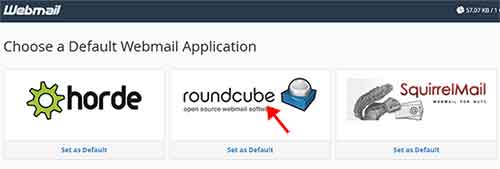
مشاهده ایمیل در RoundCube
جهت مشاهده ایمیل های دریافتی در RoundCube ، از منوی سمت چپ روی گزینه Inbox کلیک میکنیم.
با کلیک بر روی هر یک از ایمیل های دریافتی میتوانید آنها را مشاهده کنید.
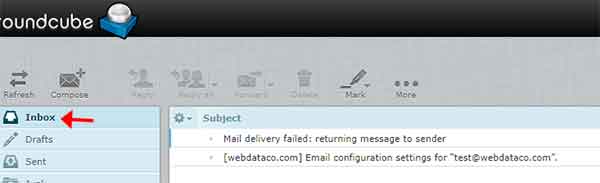
ارسال ایمیل در RoundCube
برای ارسال ایمیل برروی گزینه Compose کلیک کرده و سپس در صفحه باز شده فیلدهای ایمیل مقصد ، موضوع و متن ایمیل را تکمیل کرده و در صورت نیاز فایل پیوست را آپلود کرده و در نهایت جهت ارسال ایمیل گزینه Send را میزنیم.
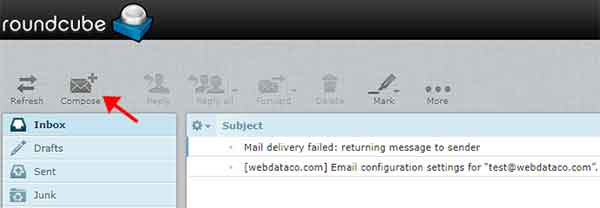
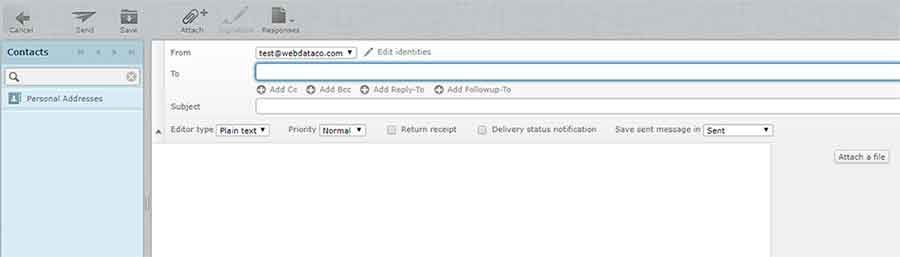
قابلیت Identities در RoundCube
با استفاده از این قابلیت میتوان تعدادی کاربر دیگر به وب میل اضافه کرد تا هنگام ارسال ایمیل مشخص کرد که ایمیل با کدام اکانت ایمیل ارسال شود.بنابراین جهت ایجاد کاربر جدید وارد منوی settings وب میل میشویم.با کلیک بر روی گزینه Identities ، لیست کاربران نمایش داده خواهد شد.جهت ایجاد کاربر جدید بر روی علامت + در پایین صفحه کلیک میکنیم و سپس فرم باز شده را تکمیل و در نهایت گزینه Save را میزنیم.
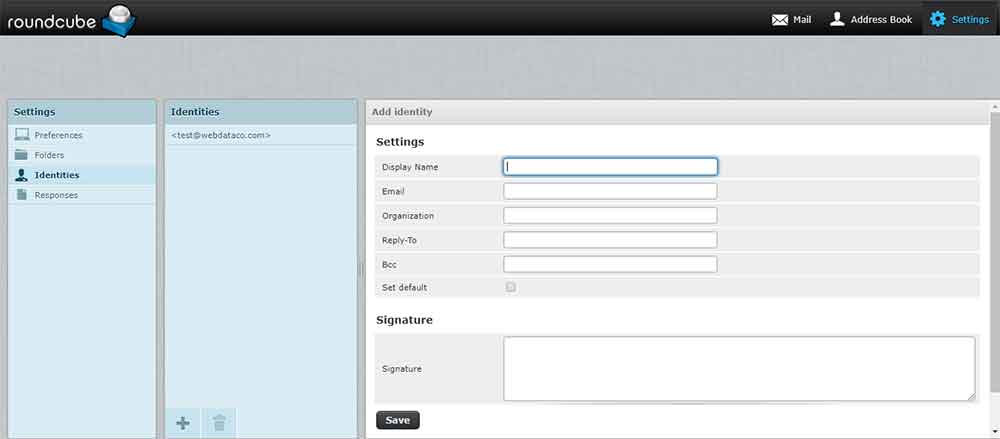
استفاده از Draft در RoundCube
با استفاده از این قابلیت میتوانید ایمیلی که هنوز کامل نشده و میخواهید در آینده آن را ارسال نمایید ، ذخیره کرده و هر زمانی آن را تکمیل کرده و ارسال کنید. جهت استفاده از draft، روی Compose کلیک کرده، آدرس ایمیل ، عنوان و متن ایمیل را وارد کرده و سپس بر روی گزینه Save در بالا کلیک نمایید.بدین صورت این ایمیل در پوشه Drafts ذخیره خواهد شد و هر زمانی که خواستید میتوانید در این پوشه ایمیل را کامل کرده و سپس ارسال نمایید.
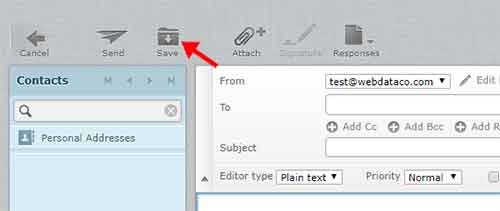
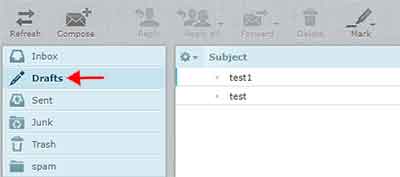
استفاده از search در RoundCube
در صورتیکه میخواهید ایمیلی را با عنوان خاصی جستجو کنید ، میتوانید در نوار جستجو در بالای صفحه ، عنوان ایمیل را وارد کرده و در پوشه های مختلف ایمیل را پیدا کنید.
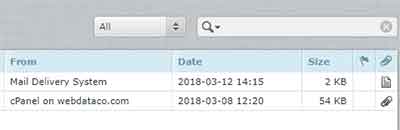
پاسخ و ارسال (reply and forward) در RoundCube
جهت پاسخ به ایمیل دریافتی ، ابتدا ایمیل مورد نظر را باز کرده و سپس با استفاده از گزینه Reply پاسخ آن را ارسال نمایید.در کادر بازشده پاسخ مدنظر را وارد کرده و سپس برروی گزینه Save کلیک کنید.
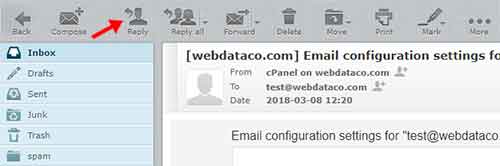
تغییر تنظیمات شخصی در RoundCube
جهت تنظیمات محیط کاربری ابتدا بر روی گزینه setting کلیک کرده و سپس از بخش Preferencese گزینه User Interface را بزنید.
در کادر باز شده می توانید تنظیمات مربوط به زبان، فرمت زمان، تاریخ، محدوده زمانی، نمایش ظاهری قالب و ... را تغییر داده و سپس گزینه Save را بزنید.
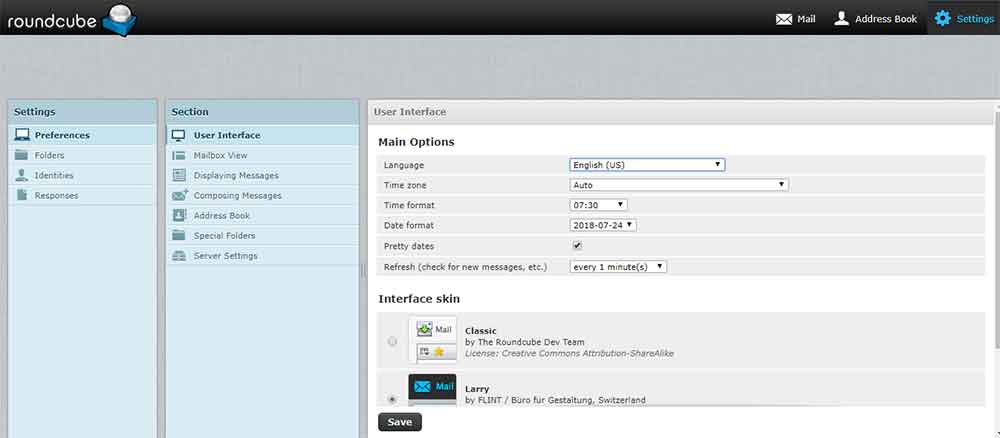
استفاده از marking در RoundCube
جهت مارک کردن ایمیل ها باید یک بار بر روی ایمیل کلیک کرده و از قسمت Mark نوع مارک را انتخاب کنیم.
ایمیل ها را می توانیم با ۴ نوع مارک گذاری کنیم: خوانده شده، نخوانده شده، خاص، غیر خاص
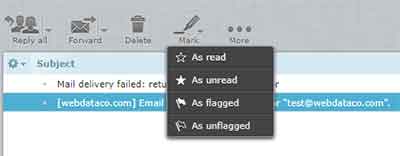
مدیریت پوشه ها در RoundCube
شما میتوانید علاوه بر پوشه های Inbox ،Draft ،Sent و ... پوشه های دیگری ایجاد نمایید. برای مدیریت پوشه ها ابتدا برروی setting کلیک کرده و سپس گزینه Folders را بزنید. در این قسمت پوشه های موجود نمایشداده میشود. میتوانید پوشه جدید ایجاد کنید، پوشه ای را حذف کنید و محتوای پوشه ای را خالی کنید.
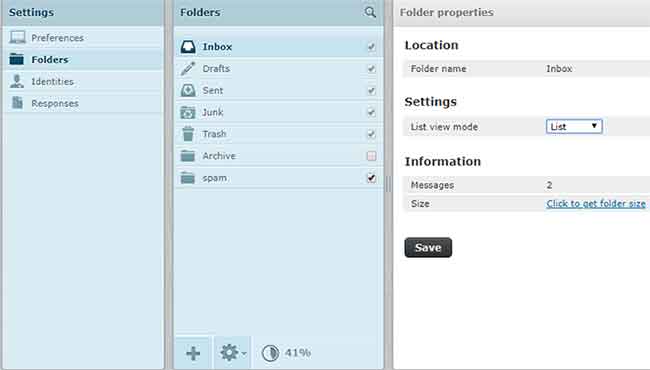
مدیریت Contacts در RoundCube
برای مدیریت مخاطبین ، ابتدا بر روی گزینه Address Book کلیک کرده و سپس در این قسمت میتوانید مخاطبین جدید ایجاد کنید. همچنین میتوانید مخاطبین موجود را مشاهده ،حذف و ویرایش کنید.
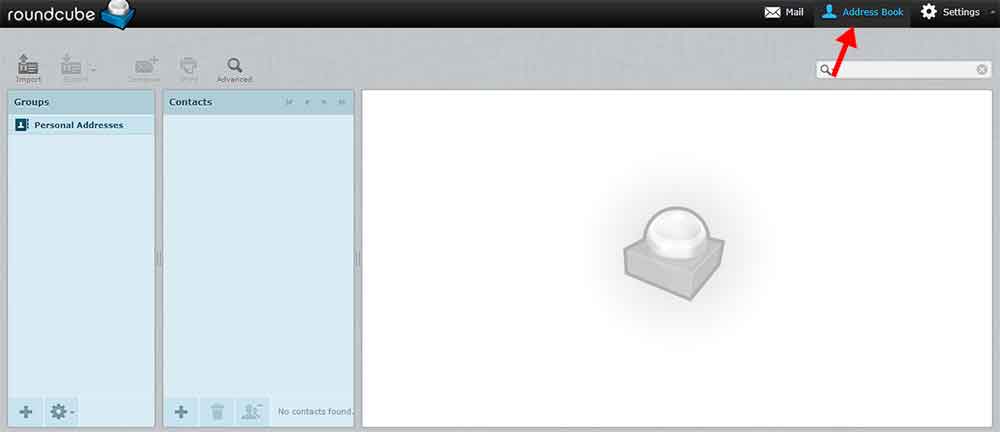
خروج از RoundCube
جهت خارج شدن ازRoundCube بر روی گزینه Logout کلیک کنید.